ぱっとカエルコラム
2020.12.21
ぱっとカエル小技「角丸を調整して画像を様々な形に変形」
こんにちは!岡山・倉敷でホームページ作成なら”ぱっとカエル”!
カエルくんのホームページブログです。
四角い画像を丸くする角丸加工。前回ご紹介したのは四隅をまとめて調整する加工でした。
今回は四隅の丸みをバラバラに調整して、様々な形に変形させる方法をご紹介します。
前回の復習
四隅の角丸を一括調整する方法は以下の小技をご確認ください。
角丸設定をバラバラに設定
一括調整との違いは「高度な設定」の「スタイルシート」の記述だけです。
前回同様に設定していきます。
・画像の高度な設定
画像を選択して「高度な設定」タブをクリックします。
スタイルシート欄に「border-radius: 40% 3% 20% 10%;」と入力して、OKボタンをクリックします。

上記のように、左上:40%、右上:3%、右下:20%、左下:10%で画像が角丸加工されます。
左上を基準に時計回りで設定すると覚えると分かりやすいですね。
ポイント
数字とパーセントの間に入っているのは半角スペースです。
全角スペースにしてしまうと変更が反映されないのでご注意ください。
かまぼこ型

上部を完全に丸くしてかまぼこ型にするなら「border-radius: 50% 50% 0% 0%;」
リーフ型

対角線上にある頂点を丸くしてリーフ型にするなら「border-radius: 50% 0% 50% 0%;」
クローバー型
画像を四つ並べて以下のように設定するとクローバー型にできます。
正方形の画像に対して角丸加工すると綺麗な形になります。
右上の画像: border-radius: 50% 50% 0% 50%;
左上の画像: border-radius: 50% 50% 50% 0%;
右下の画像: border-radius: 50% 0% 50% 50%;
左下の画像: border-radius: 0% 50% 50% 50%;
このように複数の画像を組み合わせたデザインは、画像のサイズによってはスマートフォンで表示した時に意図した形に表示されないことがあります。
スマートフォンの画面幅に合わせて、画像が動いてしまうからです。
今回のクローバー型はスマートフォンで表示すると縦に1列に並んでしまいます。
以下のように小さなサイズの画像であれば、スマートフォンで表示してもクローバー型のデザインは崩れません。
画像を組み合わせてデザインを作る時は、スマートフォンでの見え方にもご注意ください。
岡山で簡単に更新できるホームページCMSをお探しなら“ぱっとカエル”!
ご要望があればサンプルサイトもすぐにご用意できますので、お気軽にお問い合わせください☆

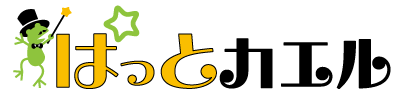

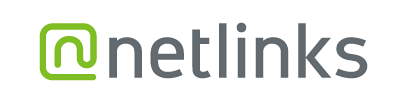
【受付時間】 平日9:00~17:30
ネットリンクス株式会社
岡山県岡山市北区表町1-7-15 パークスクエアSHOWA3階
・岡山電気軌道東山本線「県庁通り」下車後、徒歩2分
・天満屋本店より徒歩2分
・岡山駅よりタクシーで10分
岡山駅~ネットリンクスまでの経路案内はこちら (別サイトへリンクします)